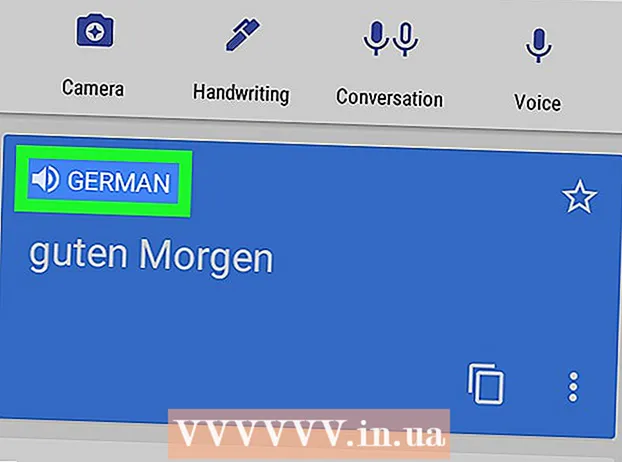రచయిత:
Robert Simon
సృష్టి తేదీ:
16 జూన్ 2021
నవీకరణ తేదీ:
1 జూలై 2024
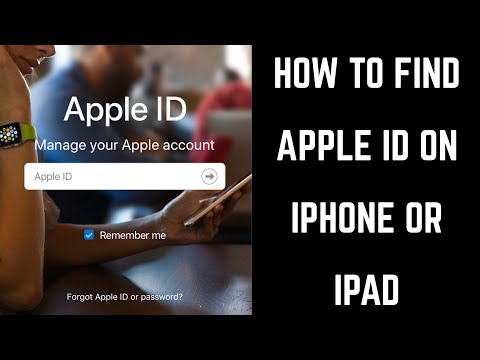
విషయము
ఇది మీ ఆపిల్ ఐడిని గుర్తించడం లేదా తిరిగి పొందడం ద్వారా మీకు మార్గనిర్దేశం చేసే వ్యాసం.
దశలు
2 యొక్క విధానం 1: ఐఫోన్ లేదా ఐప్యాడ్ ఉపయోగించండి
సెట్టింగులను తెరవండి. ఇది సాధారణంగా హోమ్ స్క్రీన్లో బూడిద గేర్ చిహ్నం () ఉన్న అనువర్తనం.

ఎంచుకోండి (మీ పరికరం) కు సైన్ ఇన్ చేయండి (సెట్టింగ్ల మెను పైన (మీ పరికరం) సైన్ ఇన్ చేయండి.- మీరు పరికరానికి సైన్ ఇన్ చేసి, స్క్రీన్ ఎగువన మీ పేరును చూసినట్లయితే, మీరు మీ పేరు క్రింద ఉన్న ఇమెయిల్ చిరునామాతో మరొక పేజీకి వెళ్ళడానికి పేరును నొక్కండి. ఆ ఇమెయిల్ చిరునామా మీ ఆపిల్ ఐడి.
- మీరు iOS యొక్క పాత సంస్కరణను ఉపయోగిస్తుంటే, మీరు ఐక్లౌడ్ను ఎంచుకుని, మీరు పరికరానికి సైన్ ఇన్ చేశారో లేదో చూడటానికి స్క్రీన్ పైభాగంలో చూస్తారు. మీరు సైన్ ఇన్ చేస్తే, మీ పేరు క్రింద ప్రదర్శించబడే ఇమెయిల్ చిరునామా మీకు కనిపిస్తుంది. ఆ ఇమెయిల్ చిరునామా మీ ఆపిల్ ఐడి.

ఎంచుకోండి ఆపిల్ ఐడి లేదా మర్చిపోయారా? (ఆపిల్ ఐడి లేదా మర్చిపోయారా?) పాస్వర్డ్ ఫీల్డ్ క్రింద.- మీకు పాత iOS వెర్షన్ ఉంటే, ఆపిల్ ఐడి లేదా పాస్వర్డ్ మర్చిపోయారా? (ఆపిల్ ఐడి లేదా పాస్వర్డ్ మర్చిపోయారా?).
ఎంచుకోండి ఆపిల్ ఐడీ మర్చిపోయాను (పాస్వర్డ్ ID మర్చిపోయారా) పాప్-అప్ మెను మధ్యలో.

ఎంచుకోండి ఆపిల్ ఐడీ మర్చిపోయాను? (ఆపిల్ ఐడీ మర్చిపోయాను?) "ఆపిల్ ID" ఫీల్డ్ క్రింద.
మీ సమాచారాన్ని నమోదు చేయండి. తగిన ఫీల్డ్లలో మీ మొదటి పేరు, చివరి పేరు మరియు ఇమెయిల్ చిరునామాను నమోదు చేయండి.
ఎంచుకోండి తరువాత (కొనసాగించు) స్క్రీన్ ఎగువ-కుడి మూలలో.
మీ ఫోన్ నెంబర్ ను ఎంటర్ చేయండి. మీ ఆపిల్ ఐడితో అనుబంధించబడిన ఫోన్ నంబర్ను నమోదు చేయండి, చివరి రెండు సంఖ్యలు తెరపై ప్రదర్శించబడతాయి.
ఎంచుకోండి తరువాత (కొనసాగించు) స్క్రీన్ ఎగువ-కుడి మూలలో.
ఎంచుకోండి ఫోన్ నంబర్తో రీసెట్ చేయండి (ఫోన్ నంబర్తో రీసెట్ చేయండి) స్క్రీన్ దిగువన.
- నిర్ధారణ కోడ్ టెక్స్ట్ సందేశం ద్వారా పంపబడుతుంది. నిర్ధారణ కోడ్ స్వయంచాలకంగా నమోదు చేయకపోతే, మీరు దానిని మీరే ఎంటర్ చేసి ఎంచుకోండి తరువాత (కొనసాగించు).
- ఫోన్ నంబర్తో లింక్ లేకపోతే, మీరు ఎంచుకుంటారు మీ విశ్వసనీయ నంబర్కు ప్రాప్యత లేదా? (ప్రామాణీకరించిన ఫోన్ నంబర్తో లింక్ లేదా?) స్క్రీన్ దిగువన మరియు మీ ఆపిల్ ఐడిని తిరిగి పొందే అభ్యర్థనను అనుసరించండి.
పాస్వర్డ్ను నమోదు చేయండి. స్క్రీన్ను అన్లాక్ చేయడానికి మీరు ఉపయోగించే పాస్కోడ్ను నమోదు చేయండి.
మీ క్రొత్త పాస్వర్డ్ను నమోదు చేయండి. తగిన ఫీల్డ్లో మీ పాస్వర్డ్ను ఎంటర్ చేసి, దిగువ ఫీల్డ్లో మీ పాస్వర్డ్ను తిరిగి నమోదు చేయండి.
- మీ పాస్వర్డ్లో ఖాళీలు లేకుండా కనీసం 8 అక్షరాలు (సంఖ్యలు, లోయర్ కేస్ అక్షరాలు మరియు కనీసం ఒక పెద్ద అక్షరాలతో సహా) ఉండాలి. అదనంగా, పాస్వర్డ్లో వరుసగా 3 ఒకేలా అక్షరాలు ఉండకూడదు (ఉదా., జిజిజి), ఆపిల్ ఐడి మరియు మునుపటి సంవత్సరంలో ఉపయోగించిన పాస్వర్డ్ను కొత్త పాస్వర్డ్గా ఉపయోగించలేరు.
ఎంచుకోండి తరువాత (కొనసాగించు) స్క్రీన్ ఎగువ-కుడి మూలలో.
ఎంచుకోండి అంగీకరిస్తున్నారు (అంగీకరిస్తున్నారు). మీరు స్వయంచాలకంగా ఐక్లౌడ్లోకి సైన్ ఇన్ చేయకపోతే, మీరు క్రొత్త పాస్వర్డ్ను నమోదు చేయాలి.
- మీ ఆపిల్ ఐడి "ఆపిల్ ఐడి" ఫీల్డ్లో కనిపిస్తుంది.
ఎంచుకోండి సైన్ ఇన్ చేయండి (లాగిన్) స్క్రీన్ కుడి ఎగువ మూలలో.
- లాగిన్ ప్రాసెస్లో సిస్టమ్ మీ డేటాను యాక్సెస్ చేసినప్పుడు స్క్రీన్ "ఐక్లౌడ్లోకి సైన్ ఇన్" (ఐక్లౌడ్లోకి సైన్ ఇన్ చేయడం) అనే సందేశాన్ని ప్రదర్శిస్తుంది.
మీ ఐఫోన్ పాస్కోడ్ను నమోదు చేయండి. మీ స్క్రీన్ను అన్లాక్ చేయడానికి మీరు సెటప్ చేసిన పాస్కోడ్ ఇది.
డేటా ఏకీకరణ. మీ ఐఫోన్లో మీకు వ్యక్తిగత క్యాలెండర్ సమాచారం, రిమైండర్లు, పరిచయాలు, గమనికలు లేదా ఇతర డేటా ఉంటే మరియు మీ ఐక్లౌడ్ ఖాతాతో విలీనం కావాలంటే, ఎంచుకోండి విలీనం (ఏకీకరణ) లేదా డాన్ మరియు విలీనం (విలీనం చేయవద్దు) అవసరం లేనప్పుడు.
- ఆపిల్ ID అనేది స్క్రీన్ పైభాగంలో మీ పేరు క్రింద కనిపించే ఇమెయిల్ చిరునామా.
2 యొక్క 2 విధానం: కాలిక్యులేటర్ ఉపయోగించండి
ఆపిల్ మెనుని తెరవండి. స్క్రీన్ ఎగువ ఎడమ మూలలో ఉన్న బ్లాక్ ఆపిల్ లోగోను క్లిక్ చేయండి.
క్లిక్ చేయండి సిస్టమ్ ప్రాధాన్యతలు (సిస్టమ్ ప్రాధాన్యతలు) పాప్-అప్ మెను ఎగువన ఉంది.
ఎంచుకోండి ఐక్లౌడ్. ఇది విండో యొక్క ఎడమ వైపున నీలిరంగు మేఘ చిహ్నం.
- మీరు ఆపిల్ ఐడి ఖాతాతో మీ మ్యాక్లోకి లాగిన్ అయి ఉంటే, విండో యొక్క ఎడమ వైపున ప్రదర్శించబడే మీ పేరు క్రింద ఉన్న ఇమెయిల్ చిరునామా మీ ఆపిల్ ఐడి.
- మీరు లాగిన్ కాకపోతే, మీ ఆపిల్ ఐడి మరియు పాస్వర్డ్ను నమోదు చేయమని మీరు ప్రాంప్ట్ చేయబడతారు.
ఎంచుకోండి ఆపిల్ ఐడి లేదా పాస్వర్డ్ మర్చిపోయారా? (ఆపిల్ ఐడి లేదా పాస్వర్డ్ మర్చిపోయారా?) ప్రదర్శిత డైలాగ్ బాక్స్లోని పాస్వర్డ్ ఫీల్డ్ క్రింద.
ఎంచుకోండి ఆపిల్ ఐడీ మర్చిపోయాను (ఆపిల్ ఐడిని మర్చిపోయారా) డైలాగ్ బాక్స్ దిగువన ఉంది.
పేజీపై క్లిక్ చేయండి iforgot.apple.com. ఈ ఎంపిక డైలాగ్ బాక్స్ యొక్క సమాచార విభాగంలో కనిపిస్తుంది లేదా వెబ్ బ్రౌజర్లో iforgot.apple.com అని టైప్ చేయండి.
మీ సమాచారాన్ని నమోదు చేయండి. మీరు ఆపిల్ ఐడితో అనుబంధించబడిన మొదటి, చివరి పేరు మరియు ఇమెయిల్ చిరునామాను నమోదు చేయాలి. మీరు ఇంతకుముందు లింక్ చేయబడిన ఏదైనా ఇమెయిల్ చిరునామాలను నమోదు చేయవచ్చు, కానీ ఇది అవసరం లేదు.
- క్లిక్ చేయండి తరువాత (కొనసాగించు) మీరు సమాచారాన్ని నమోదు చేసిన తర్వాత.
- మీరు నమోదు చేసిన ఇమెయిల్ చిరునామా మీ ఆపిల్ ఐడి కావచ్చు.
మీ పుట్టిన తేదీని ధృవీకరించండి. మీ ఆపిల్ ఐడిని కనుగొనడం కొనసాగించడానికి ముందు మీరు మీ పుట్టిన తేదీని నమోదు చేయాలి.
మీరు మీ ఆపిల్ ఐడిని ఎలా తిరిగి పొందాలనుకుంటున్నారో ఎంచుకోండి. మీ ఆపిల్ ఐడిని తిరిగి పొందడానికి రెండు ఎంపికలు ఉన్నాయి: మీరు మీ లాగిన్ సమాచారాన్ని ఇమెయిల్ ద్వారా స్వీకరించవచ్చు లేదా కొన్ని రహస్య ప్రశ్నలకు సమాధానం ఇవ్వవచ్చు, తద్వారా సమాచారం బ్రౌజర్లో కనిపిస్తుంది.
- మీరు ఇమెయిల్ సమాచారాన్ని ఎంచుకుంటే, మీరు నమోదు చేసిన ఇమెయిల్ చిరునామా మరియు మీరు తిరిగి పొందాలనుకునే ఖాతాతో అనుబంధించబడిన ఇతర ఇమెయిల్లకు సమాచారం పంపబడుతుంది.
- మీరు రహస్య ప్రశ్నలకు సమాధానం ఇవ్వడానికి ఎంచుకుంటే, మీరు మీ ఖాతాను సృష్టించినప్పుడు మీరు ఏర్పాటు చేసిన రెండు ప్రశ్నలకు సమాధానం ఇవ్వాలి.
రహస్యపదాన్ని మార్చుకోండి. మీరు రహస్య ప్రశ్నకు సమాధానం ఇవ్వడానికి ఎంచుకుంటే, మీ ఆపిల్ ID తదుపరి పేజీలో కనిపిస్తుంది. అంతేకాకుండా, మీరు మీ ఆపిల్ ఐడి కోసం క్రొత్త పాస్వర్డ్ను కూడా సృష్టించాలి. మీరు మీ ఆపిల్ ఐడి సమాచారాన్ని ఇమెయిల్ ద్వారా తిరిగి పొందమని అడిగితే, మీ పాస్వర్డ్ను రీసెట్ చేయడానికి మీకు లింక్తో ఇమెయిల్ వస్తుంది. సమాచారం అందుకున్న ఇమెయిల్ చిరునామా మీ ఆపిల్ ఐడి. ప్రకటన